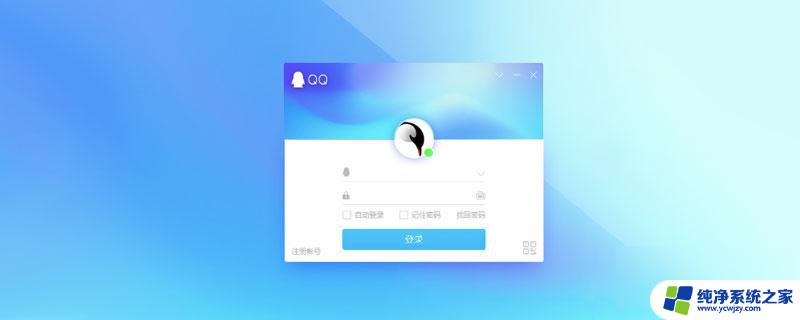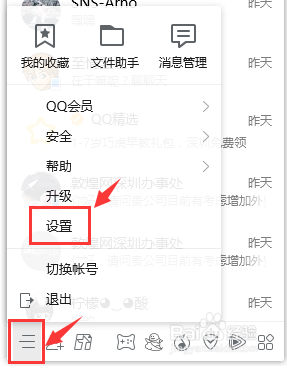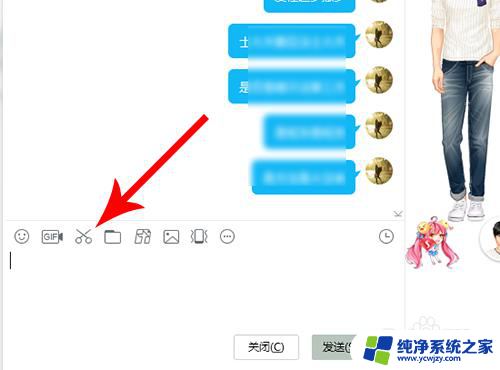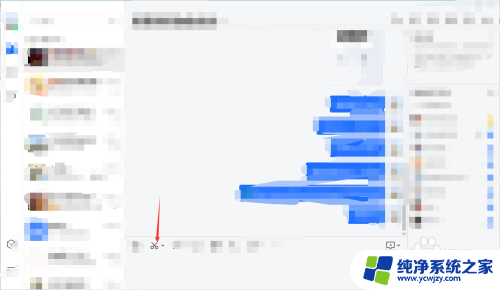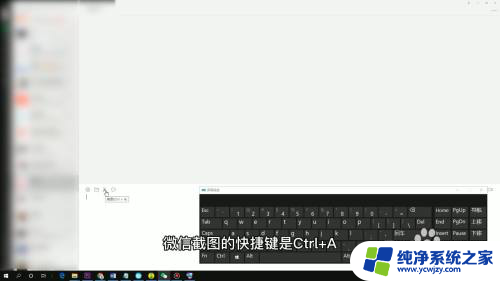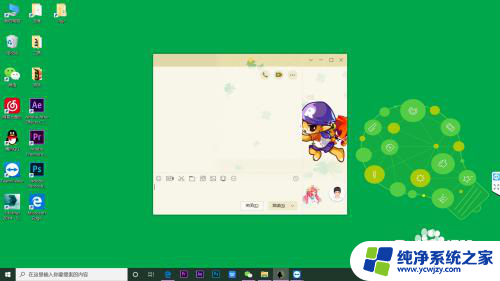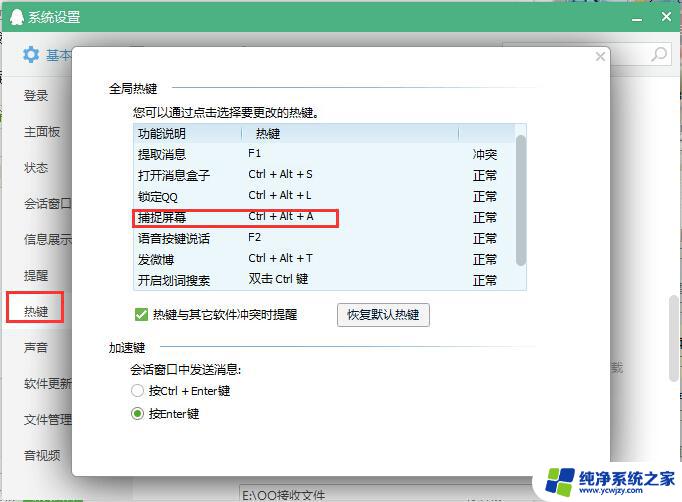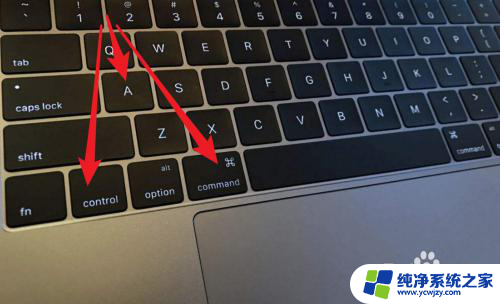电脑qq截屏快捷键ctrl+alt+
在日常使用电脑的过程中,QQ截图是一项非常常用的功能,通过设置快捷键,可以更加方便地进行截图操作。其中Ctrl+Alt+Q是QQ截图的默认快捷键,可以通过在QQ截图设置中进行调整。通过设置合适的快捷键,可以提高效率,让截图操作更加便捷。如果您想要了解更多关于QQ截图快捷键如何设置的信息,不妨继续阅读下文。
腾讯QQ系列软件最新版本下载 71.16MB腾讯QQ2018立即下载
71.16MB腾讯QQ2018立即下载很多时候我们都需要用到截图,为了方便都会使用QQ截图。可是qq截图的快捷键是什么呢?qq截图的快捷键怎么设置呢?下面为大家分享下方法。
qq截图的默认快捷键是“Ctrl+Alt+A”,但是有时候会根据个人习惯进行修改。怎么查看当前的快捷键是多少呢,打开一个聊天窗口,鼠标移到截图图标上方不动,就会自动弹出显示快捷,如图。
qq截图的快捷键怎么设置
1、打开QQ聊天工具的主面板,点击“打开系统设置”。
2、在弹出的的“系统设置”面板中,选择“基本设置”中的“热键”选项。
3、在选择“热键”选项后,点击“热键设置”。
4、要是想用默认的ctrl+atl+A组合键作为QQ截图的快捷键,可以选择“恢复默认热键”。
5、如果想用其他组合键实现这一功能,可以选中“捕捉屏幕”项后,在按下自己想要的热键组合即可。
注意事项:
1、当自己设置的热键和其他软件或者系统的热键有冲突时,要改掉其中的一个。
2、此QQ截图的快捷键功能,仅在QQ聊天工具打开时有效。
相关阅读:设置快捷键来快速提取QQ信息的教程
QQ如何取消QQ自定义表情的快捷键
QQ拼音如何设置功能性快捷键
QQ拼音如何使用新增“;”快捷键选择二三候选词的功能
以上就是关于电脑qq截屏快捷键ctrl+alt+的全部内容,有出现相同情况的用户就可以按照小编的方法了来解决了。